Win10+Ubuntu18.04双系统安装配置教程(三)——准备工作
写
在
前
面
:
本
系
列
笔
者
亲
测
可
行
!
文
章
配
置
如
下
\color{red}{写在前面:本系列笔者亲测可行!文章配置如下}
写在前面:本系列笔者亲测可行!文章配置如下:
win10,Ubuntu18.04,nvidia驱动显示cuda版本11.7(只要高于10.2均可参考本配置教程)。
共将创建2个虚拟环境,分别取名为tensor37和torch37。
tensor37虚拟环境配置为python=3.7,tensorflow-gpu=2.2,cudatoolkit=10.1,cudnn=7.6.5;
torch37虚拟环境配置为python=3.7,pytorch=1.12.1,torchvision=0.13.1,torchaudio==0.12.1,cudatoolkit=10.2,cudnn=7.6.5。
插 入 启 动 盘 ! ! ! \color{red}{插入启动盘!!!} 插入启动盘!!!
文章目录
- Win10+Ubuntu18.04双系统安装配置教程(三)——准备工作
- 1. 关闭BitLocker
- 2. 关闭安全启动(Security Boot)和自启动(Fast Boot),关闭平台可信模块(TPM)
- 2.1 进入bios界面
- 放大镜搜索设置并打开-->
- 点击更新与安全-->
- 点击左侧栏恢复-->
- 点击立即重新启动-->
- 点击疑难解答-->
- 点击高级选项-->
- 点击UEFI固件设置-->
- 点击重新启动-->
- 显示bios界面
- 2.2 关闭安全启动、自启动、平台可信模块
- 按键盘向右键到Security-->
- 按向下键到Secure Boot-->
- 按照下方指示按F5更改参数为Disabled-->
- 若Security界面有TPM也将其参数改为Disabled,没有则跳过-->
- 按向右键到Boot-->
- 按向下键到Fast Boot-->
- 按F5更改参数为Disabled-->
- 按向下键到Windows Boot Manager-->
- 按F5将启动盘放在第一位-->
- 按F10保存并退出-->
- 按回车回到win10系统
1. 关闭BitLocker
(win10家庭版一般没有BitLocker,搜索不到,建议尝试一下,以防万一)
放大镜搜索BitLocker–>
打开–>
设备加密关闭

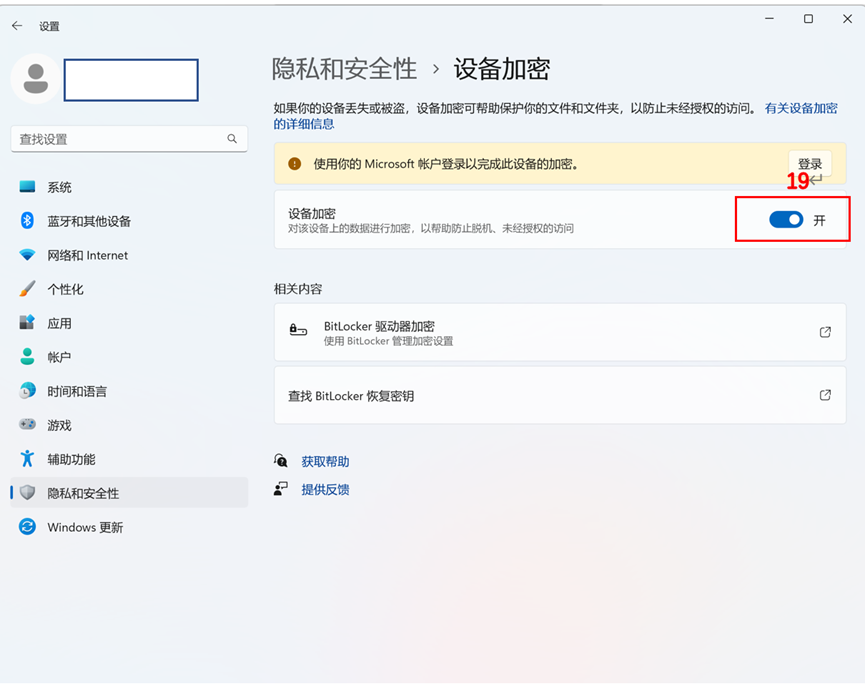
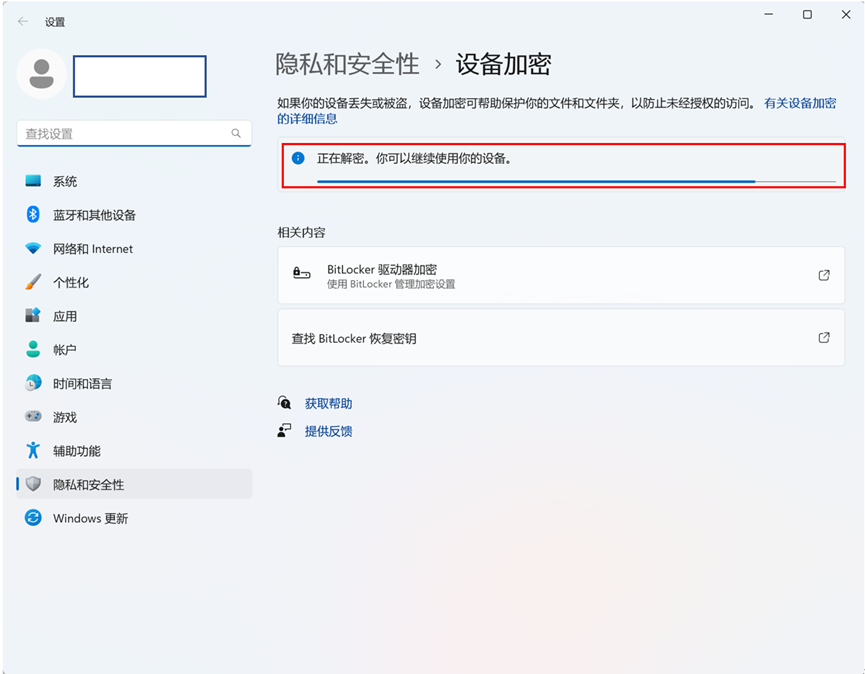
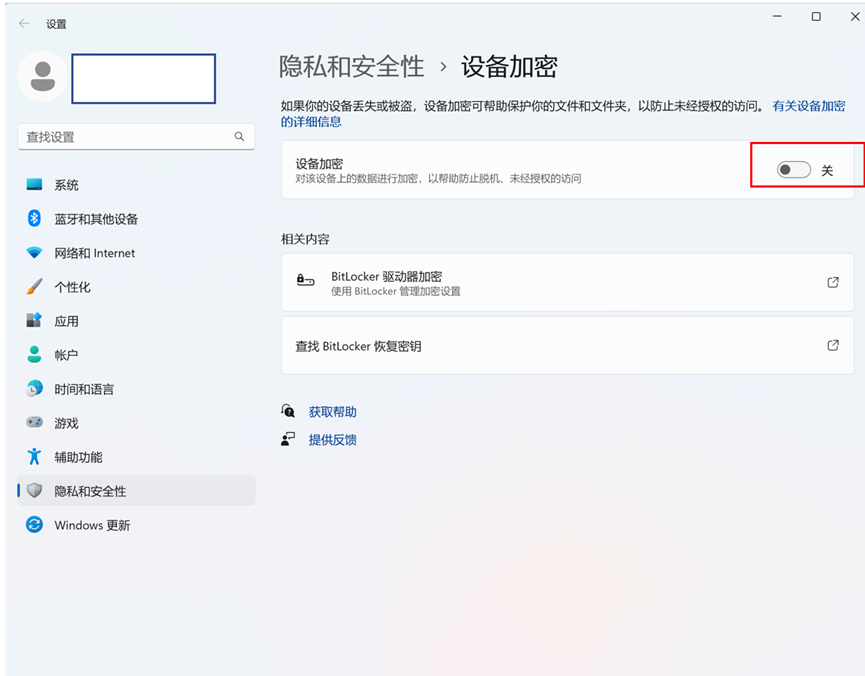
2. 关闭安全启动(Security Boot)和自启动(Fast Boot),关闭平台可信模块(TPM)
2.1 进入bios界面
放大镜搜索设置并打开–>
点击更新与安全–>
点击左侧栏恢复–>
点击立即重新启动–>
点击疑难解答–>
点击高级选项–>
点击UEFI固件设置–>
点击重新启动–>
显示bios界面
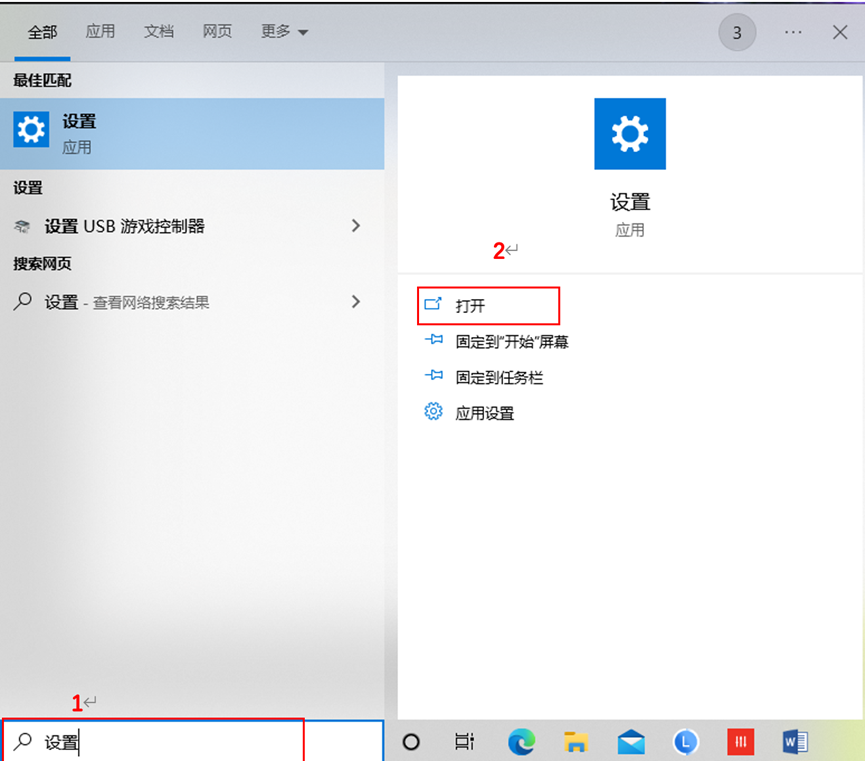

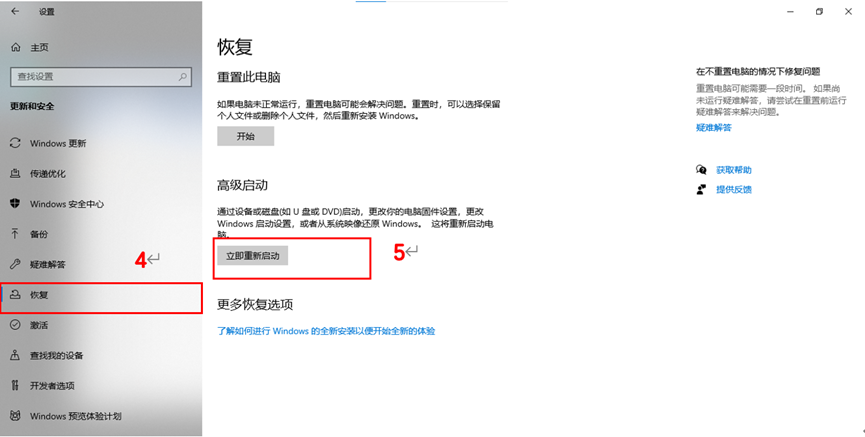

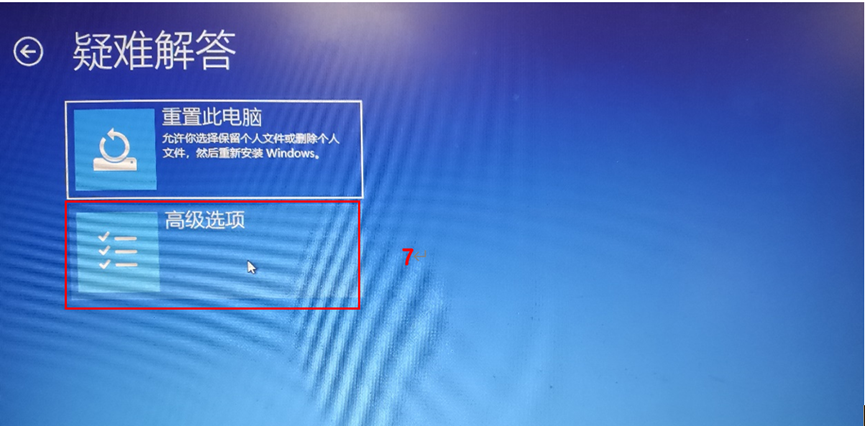

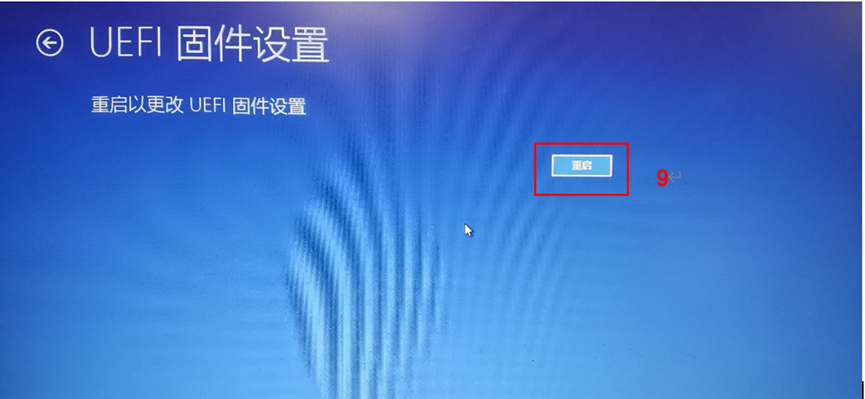
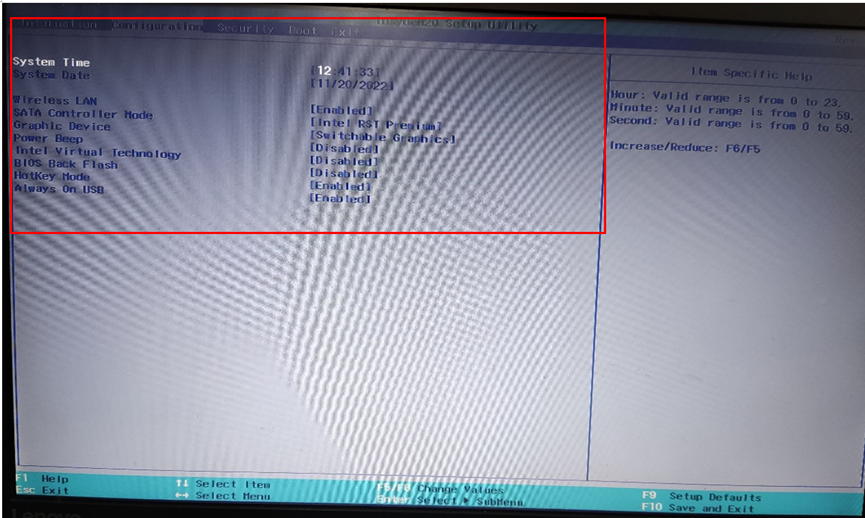
2.2 关闭安全启动、自启动、平台可信模块
按键盘向右键到Security–>
按向下键到Secure Boot–>
按照下方指示按F5更改参数为Disabled–>
若Security界面有TPM也将其参数改为Disabled,没有则跳过–>
按向右键到Boot–>
按向下键到Fast Boot–>
按F5更改参数为Disabled–>
按向下键到Windows Boot Manager–>
按F5将启动盘放在第一位–>
按F10保存并退出–>
按回车回到win10系统
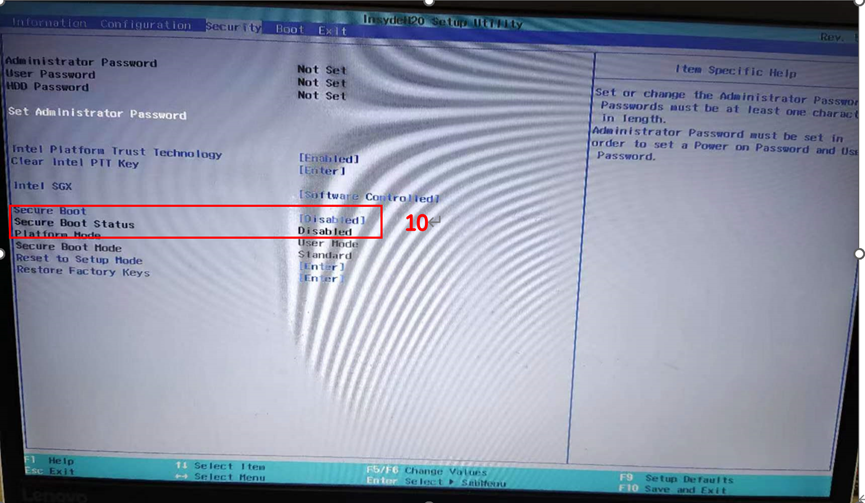
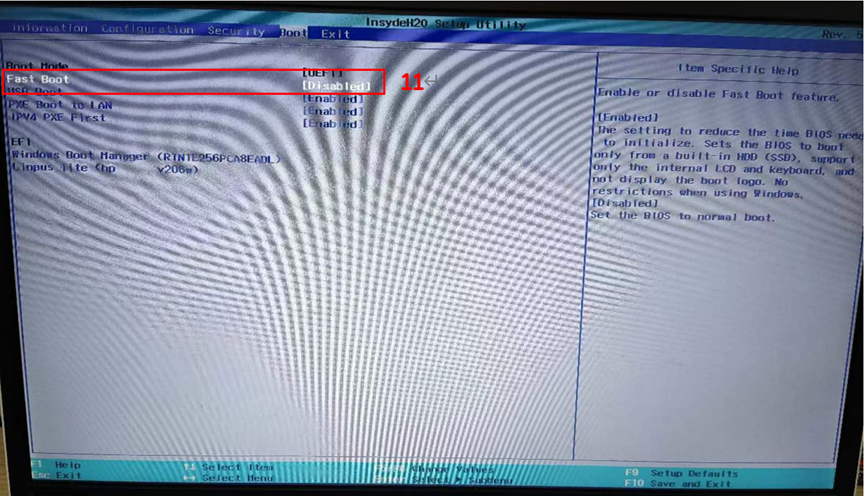
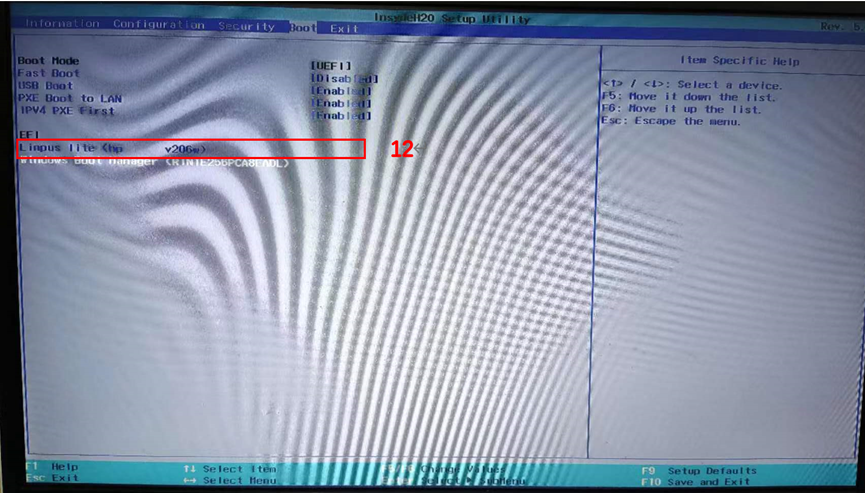
0822)]
[外链图片转存中…(img-qgBe0MzI-1669177330822)]
[外链图片转存中…(img-IG8I4ZRr-1669177330823)]
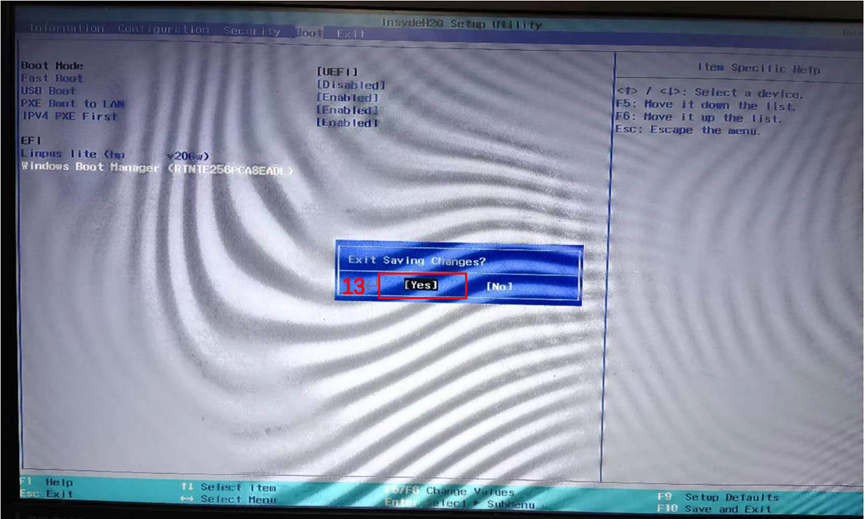
























 467
467











 被折叠的 条评论
为什么被折叠?
被折叠的 条评论
为什么被折叠?








